win10笔记本密码忘了怎么开锁
更新时间:2024-02-22 09:08:15作者:jiang
在使用Win10笔记本的过程中,有时候我们会遇到忘记开机密码的尴尬情况,当我们忘记了密码,又不知道如何解锁时,就会让人感到焦虑和无助。不用担心因为有很多方法可以帮助我们重新设置或者找回密码,让我们重新进入我们的笔记本系统。接下来我们就来看看几种解决Win10开机密码忘记问题的方法。
具体方法:
1.原账号的密码我们确实忘记了,但是我们可以通过行的账号来进行登录,这个就需要通过一种特殊的安全模式进行操作了。
2.重启或开机,在Windows 启动前,按重启或电源按钮连续强制重启 3 次,即可进入选择选项页面,点击“疑难解答”
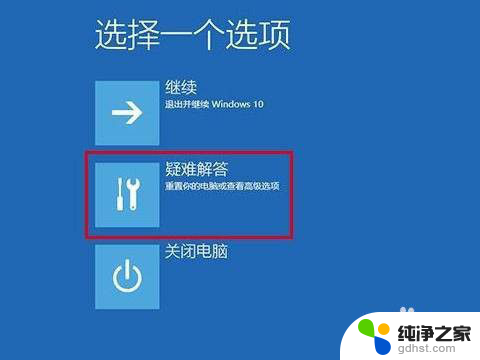
3.随后,依次点击“高级选项”/“启动设置”

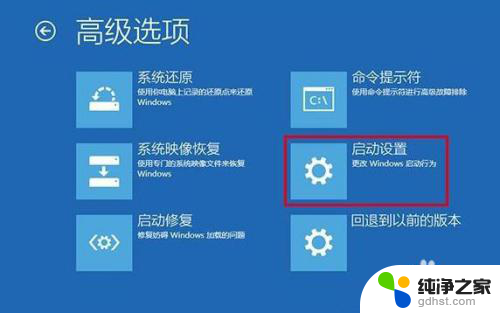
4.在启动设置页面中,先点击“重启”。随后根据页面提示按“6”或者“F6”就可以“启用带命令提示符的安全模式”

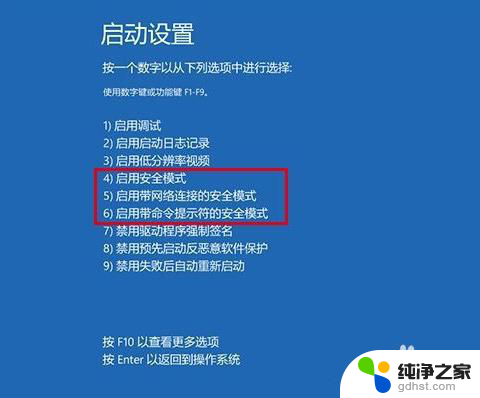
5.出现安全模式“命令页面”后,在页面中输入【net user aaa/add】并回车
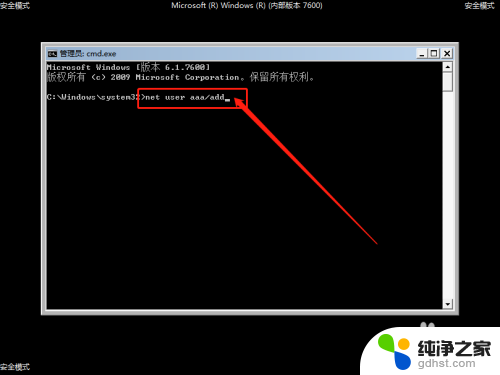
6.命令运行完毕后,继续输入并回车执行【net localgroup administrators aaa /add】
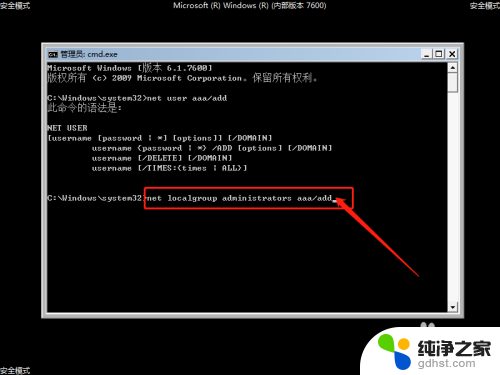
7.以上命令执行完毕之后,win10系统就会多出一个aaa账号,选择重启电脑,使用aaa账户进入系统即可
以上是关于win10笔记本密码忘记怎么解锁的全部内容,如果有遇到相同情况的用户,可以按照小编的方法来解决。
- 上一篇: 可以禁用英特尔显卡吗
- 下一篇: 电脑背景总是自动变成黑色
win10笔记本密码忘了怎么开锁相关教程
-
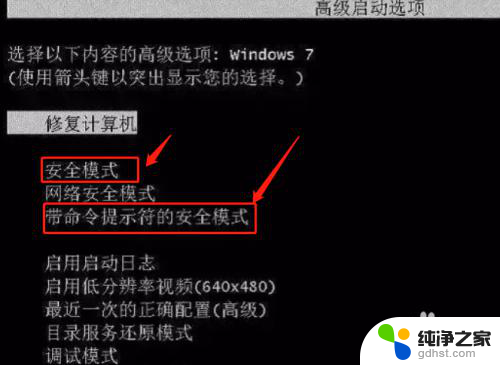 戴尔笔记本密码忘记了怎么解开
戴尔笔记本密码忘记了怎么解开2024-03-23
-
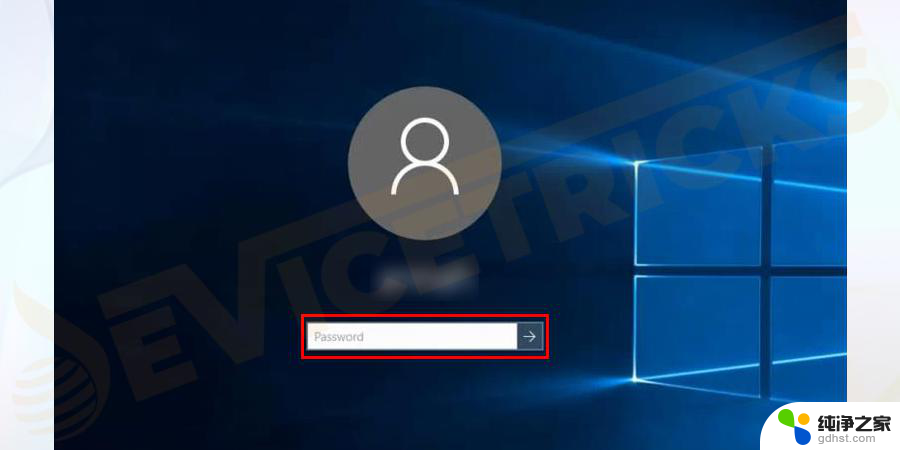 电脑开机密码忘了怎么解除win10
电脑开机密码忘了怎么解除win102024-02-22
-
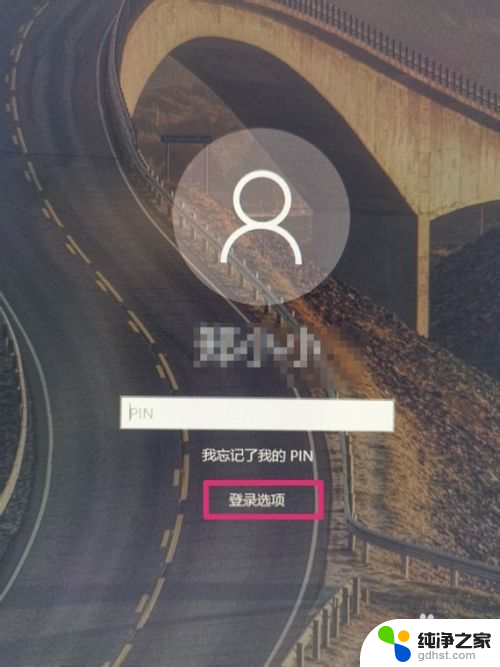 电脑密码忘记怎么找回密码
电脑密码忘记怎么找回密码2024-03-23
-
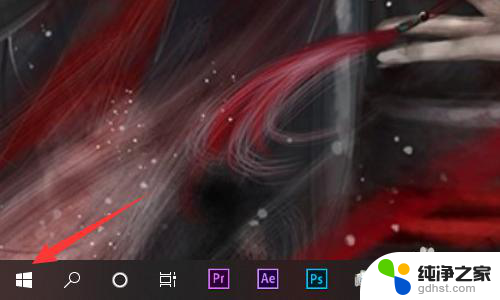 怎么取消笔记本pin密码
怎么取消笔记本pin密码2024-02-04
win10系统教程推荐